
Harici müzik sütunları Bluetheus ve USB aracılığıyla bir dizüstü bilgisayara nasıl bağlanır? Bir sütun ve mikrofon aynı anda dizüstü bilgisayara nasıl bağlanır?
Makale, hoparlörlerin bir dizüstü bilgisayara nasıl bağlanacağı açıklanmaktadır.
Navigasyon
- Bir dizüstü bilgisayara hangi dış hoparlörler bağlanabilir?
- Hoparlörler bir dizüstü bilgisayara nasıl bağlanır?
- Hoparlörleri işletim sistemindeki dizüstü bilgisayara bağlarız
- Video: Hoparlörler bir dizüstü bilgisayara nasıl bağlanır?
- Video: Bluetooth sütunları Dr. tarafından Beatbox Dre Mini S10 ve Hyundai i80
Artık büyük bir kullanıcı ordusunun, rahatlıkları ve herhangi bir doğru zamanda kullanma yeteneği ile açıklanan dizüstü bilgisayarlar kullandığı bir sır değil. Dizüstü bilgisayarların elbette, bu makalede tarif etmeyeceğimiz birçok avantajı var, ancak mobil bilgisayarlarla çalışmadaki bazı nüanslar hakkında konuşalım.
Örneğin, dizüstü bilgisayarlar, müzik severlere veya ev sinemasının sevgililerine bir hediye olarak karakterize edilemeyen yerli hoparlörlerde yerli olarak inşa edilmiştir. Bu tür konuşmacılar, elbette, sadece müzik dinlemesi (diğer sesler) veya Skype'daki iletişim için yararlı olacaktır.

Bluetheus ve USB aracılığıyla harici müzik sütunları bir dizüstü bilgisayara nasıl bağlanır ve aynı anda bir dizüstü bilgisayara bir sütun ve mikrofon nasıl bağlanır
Dizüstü bilgisayardan müzik dinlemek için, bağlantı noktası üzerinden dizüstü bilgisayarlara bağlanabilen harici müzik sütunlarına ihtiyaç duyulacaktır. USB Veya Bluetooth. Hoparlörler ne kadar iyi olursa, ses daha iyidir. Bunun hakkında daha ayrıntılı olarak konuşalım.
Bir dizüstü bilgisayara hangi dış hoparlörler bağlanabilir?

Aktif hoparlörlerin dizüstü bilgisayarlara nasıl bağlanacağı sorusunu anlamaya başlamadan önce, önce bu durumda hangi ses sütunlarının seçilebileceğini karşılayacağız.
Dizüstü bilgisayarlar için ses sütunları tasarım, güç, kalite ve diğer birçok parametrede farklılık gösterebilir. Ayrıca, bağlantının kendisi kablolu olabilir (kablodan USB) ve kablosuz ( Bluetooth).
Dizüstü bilgisayarlar için harici ses sütunları:
- Taşınabilir
- Sabit
Portatif hoparlörler, addan görülebileceği gibi, bir dizüstü bilgisayarla birlikte yanınızda taşınabilir. Bu, sürekli olarak bir yerden bir yere hareket eden ve sese özel artan gereksinimleri olmayan kullanıcılar için uygun olacaktır (ancak dizüstü bilgisayara yerleştirilmiş sütunlar da ona uygun değildir). Taşınabilir hoparlörler elektrik yiyebilir USB Dizüstü bilgisayardan.

Sabit hoparlörler sırasıyla, yüksek kaliteli seslerini gösteren büyük boyutlarda farklılık gösterir. Bu tür sütunlar, kural olarak evde depolanır ve efendilerinin gelişini bekliyor. Sabit hoparlörler, özel bir sorun olmayan bir ağ bağlantısı gerektirir. Ayrıca, hem dizüstü bilgisayardan hem de normal kişisel bilgisayardan müzik dinleyebilirsiniz.
Hoparlörler bir dizüstü bilgisayara nasıl bağlanır?
Harici müzik sütunlarını dizüstü bilgisayara bağlamak zor değil, bu tür hoparlörlerin kullanmak istediğini bulmanız yeterlidir. Harici cihazları dizüstü bilgisayara bağlayabileceğinizi hatırlayın USB, Bluetoothve ayrıca kulaklık yuvasından.
İlk olarak, dizüstü bilgisayarınızda hangi konektörlerin mevcut olduğunu öğrenin. Kural olarak, dizüstü bilgisayarın yanında kulaklık ve mikrofon bağlamak için gerekli konektörler vardır. Bir kablo ile donatılmış harici aktif sütunlardan müzik dinlemeniz gerekiyorsa mini jack, o zaman bir dizüstü bilgisayardaki kulaklıklar için bir yuva içinde güvenle bağlanabilirsiniz (hem açık hem de bir dizüstü bilgisayar kapalı):

Bluetheus ve USB aracılığıyla harici müzik sütunları bir dizüstü bilgisayara nasıl bağlanır ve aynı anda bir dizüstü bilgisayara bir sütun ve mikrofon nasıl bağlanır
Bazı dizüstü bilgisayar modellerinde bir konnektör var mini jackbir mikrofon ve kulaklık yapıştırabilirsiniz. Dizüstü bilgisayara bir mikrofon ve hoparlör bağlamak istiyorsanız, uygun adaptörü kullanın:

Bluetheus ve USB aracılığıyla harici müzik sütunları bir dizüstü bilgisayara nasıl bağlanır ve aynı anda bir dizüstü bilgisayara bir sütun ve mikrofon nasıl bağlanır
Sütunlarınız bir kablo ile donatılmışsa USB, sonra, bir dizüstü bilgisayarda onun için tasarlanmış bir yuvaya yapıştırabilirsiniz. Kontrol altındaki herhangi bir hoparlörü dizüstü bilgisayara bağlayabilirsiniz " Windows 7" veya " Windows 10"(Aşağıda bunun nasıl yapıldığını programlı olarak açıklayacağız).
Kablosuz ekipman sevgiliyseniz ve Bluetooth hoparlörler kullanıyorsanız, bu durumda herhangi bir sorun yaşamayacaksınız. Hoparlörleri Bluetooth teknolojisini kullanarak bağlamak, başka bir cihazı bağlamaktan farklı değildir. Sadece etkinleştir Bluetooth bir dizüstü bilgisayarda ve sistem her şeyi bulana kadar bekleyin Bluetooth Yakınlarda bulunan cihazlar. Bu listede (ise), hoparlörlerinizi bulun ve fareye basarak bunları bağlayın. Daha fazla işlem yapılmayacak ek eylemlerde bulunmamak zorunda kalmayacak.
Hoparlörleri işletim sistemindeki dizüstü bilgisayara bağlarız
Yukarıda, dizüstü bilgisayara fiziksel olarak bir sütunun nasıl dahil edileceği hakkında konuştuk. Şimdi nasıl programsal göründüğünü öğreneceğiz.
Ses ayarlarına gidin " pencereler» ( Kontrol Paneli - Ekipman ve Ses), ekran görüntüsünde gösterildiği gibi ve tıklayın " Hacim Ayarları". Ses ses seviyesini ayarlayabileceğiniz pencere açılır. Yapmanız gereken tek şey bu.
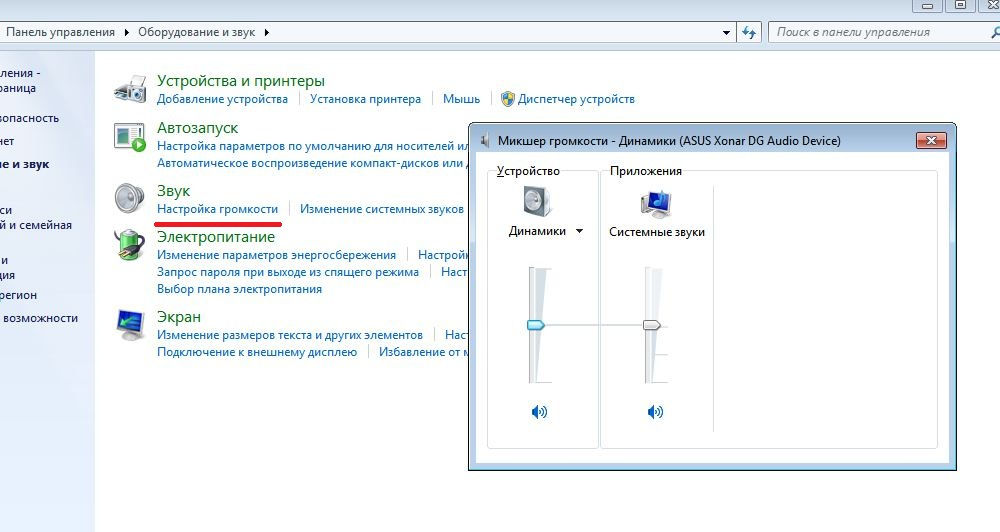
Bluetheus ve USB aracılığıyla harici müzik sütunları bir dizüstü bilgisayara nasıl bağlanır ve aynı anda bir dizüstü bilgisayara bir sütun ve mikrofon nasıl bağlanır
Açılış penceresi bir hacim mikseridir. Ses ayarlamaları gerektiren tüm cihazların ve programların bir listesine sahip olacaktır. Burada hoparlörlerinizin hacmini, sistem seslerinin hacmini ve gerekirse çeşitli ses ve video oynatıcıları yapılandırabilirsiniz. Hacim kontrolünü her zaman yüzde yüz altında yapmaya çalışın.
Sütunlarınız herhangi bir ek sürücünün kurulumunu gerektiriyorsa, yükleyin. Diğer tüm sürücüler (ses kartı için) varsayılan olarak ayarlanmıştır. Tabii ki, en sevdiğiniz ses oynatıcıyı dizüstü bilgisayara indirebilir ve yükleyebilirsiniz.
